工具
NetMount管理你的所有云存储
告别U盘时代!多电脑资料同步神器-微力同步,效率翻倍就靠它!
百度网盘、阿里云盘、Chrome、Edge 都能用,就连 LocalSend 和 7z 都能用,你就说有用没
一款功能强悍的手机电脑同屏开源工具,无需root!
本文档使用 MrDoc 发布
-
+
首页
一款功能强悍的手机电脑同屏开源工具,无需root!
> **前言** > > QtScrcpy 是一款开源且功能强大的手机电脑同屏工具,允许用户在电脑上控制和操作手机屏幕,无需ROOT权限。 > > 本文将详细介绍 QtScrcpy 的功能特点、安装步骤、使用方法,并提供相关的代码示例和图片链接,帮助你快速上手这款工具。 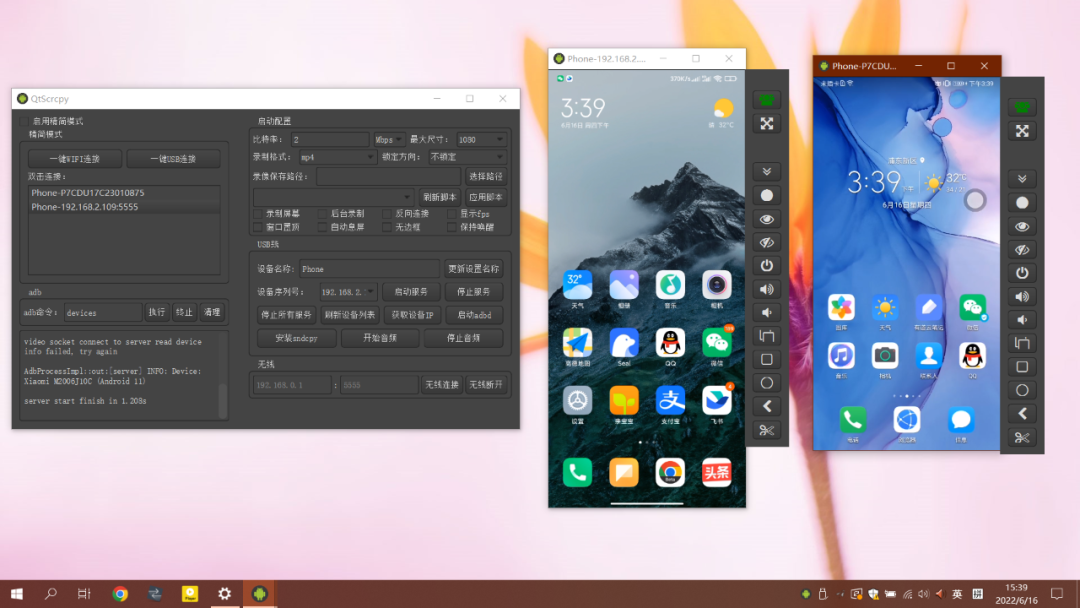 Widows 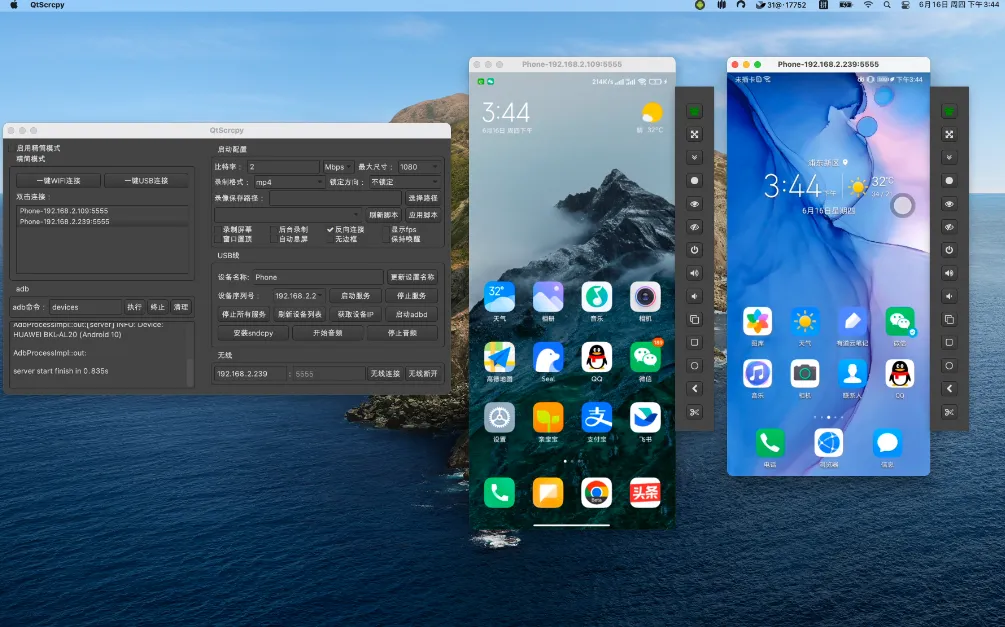 Mac 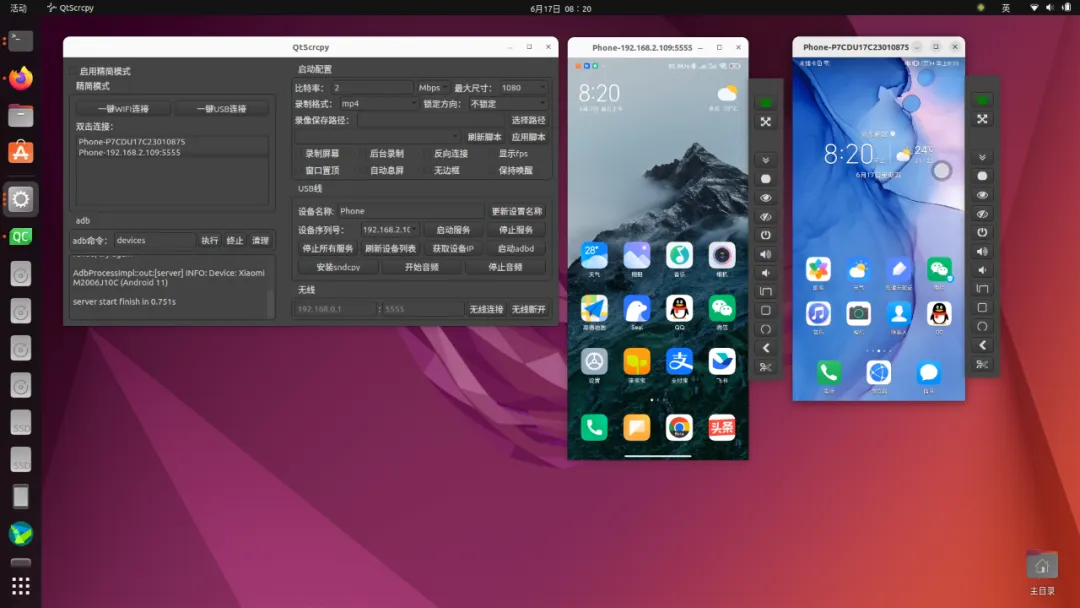 Linux ## 项目简介 QtScrcpy 是基于 Scrcpy 的图形用户界面工具,使用 Qt 进行开发。Scrcpy 是一个允许用户通过 USB 或无线连接,在计算机上显示和控制 Android 设备的开源工具,而 QtScrcpy 则提供了更加友好的图形界面和额外的功能。 ### 主要功能 - **高性能**:低延迟、高帧率,支持全高清分辨率。 - **无ROOT权限**:无需ROOT权限即可使用。 - **无线连接**:支持无线连接,实现真正的无缝体验。 - **文件传输**:支持在电脑和手机之间传输文件。 - **多设备支持**:支持同时连接和操作多个设备。 ## 安装和运行 ### 环境要求 在开始之前,请确保你的系统满足以下条件: - Windows、macOS 或 Linux 操作系统 - 安装了 ADB(Android Debug Bridge) - 安装了 Git(用于克隆项目) - 安装了 Qt(用于编译 QtScrcpy) ### 安装步骤 1. 1. **克隆仓库**首先,通过 Git 克隆 QtScrcpy 仓库到本地: ```bash git clone https://github.com/barry-ran/QtScrcpy.git ``` 2. 2. **安装依赖**安装项目所需的依赖项: ```bash cd QtScrcpy ./install-deps.sh ``` 3. 3. **编译项目**使用 Qt 编译项目: ```bash qmake make ``` 4. 4. **运行 QtScrcpy**编译完成后,使用以下命令启动 QtScrcpy: ```bash ./QtScrcpy ``` ## 使用 QtScrcpy 安装完成后,即可使用 QtScrcpy 进行手机和电脑的同屏操作。以下是详细的使用方法。 ### 连接手机 1. **USB 连接**使用 USB 数据线将手机连接到电脑,并确保已启用开发者选项和 USB 调试模式。启动 QtScrcpy 后,软件会自动检测连接的设备并显示在设备列表中。 2. **无线连接**在手机上开启无线调试,并确保手机和电脑处于同一 Wi-Fi 网络下。使用以下命令在终端中设置无线连接: ```bash adb tcpip 5555 adb connect <手机IP地址>:5555 ``` 在 QtScrcpy 中刷新设备列表,即可看到无线连接的设备。 ### 同屏操作 1. **屏幕显示**成功连接设备后,QtScrcpy 会显示手机的屏幕。用户可以直接在电脑上通过鼠标和键盘操作手机,进行滑动、点击、输入等操作。 2. **全屏模式**点击界面上的全屏按钮,可以切换到全屏模式,享受更大视野的操作体验。 ### 文件传输 QtScrcpy 支持在电脑和手机之间传输文件,方便用户管理手机文件。 1. **发送文件**将文件从电脑发送到手机: ```bash adb push <本地文件路径> <手机文件路径> ``` 2. **接收文件**将文件从手机发送到电脑: ```bash adb pull <手机文件路径> <本地文件路径> ``` ### 多设备支持 QtScrcpy 支持同时连接和操作多个设备。在设备列表中选择需要操作的设备,QtScrcpy 会分别打开多个窗口显示各个设备的屏幕。  ## 高级功能 ### 自定义按键映射 QtScrcpy 允许用户自定义按键映射,以适应不同的操作习惯和需求。 1. **编辑按键映射**打开配置文件 `keymap.json`,根据需要编辑按键映射: ```json { "HOME": "Ctrl+H", "BACK": "Ctrl+B", "MENU": "Ctrl+M" } ``` 2. **加载配置文件**重启 QtScrcpy,使新的按键映射配置生效。 ### 录制屏幕 QtScrcpy 提供屏幕录制功能,方便用户保存和分享操作过程。 1. 1. **开始录制**点击录制按钮,开始录制手机屏幕。 2. 2. **停止录制**点击停止按钮,结束录制并保存视频文件。 ### 截图功能 QtScrcpy 允许用户在任意时刻截取手机屏幕,并保存为图片文件。 1. 1. **截取屏幕**点击截图按钮,截取当前手机屏幕。 2. **保存截图**截图完成后,选择保存路径和文件名,保存截图文件。  ## 代码示例 为了更好地理解 QtScrcpy 的功能,以下是一些代码示例,展示了如何通过 ADB 命令进行基本的同屏操作和文件传输。 ### 启动 ADB 服务 ```bash adb start-server ``` ### 查看已连接的设备 ```bash adb devices ``` ### 通过 USB 连接设备 ```bash adb connect <设备IP地址> ``` ### 通过无线连接设备 ```bash adb tcpip 5555 adb connect <设备IP地址>:5555 ``` ### 推送文件到设备 ```bash adb push <本地文件路径> <设备文件路径> ``` ### 从设备拉取文件 ```bash adb pull <设备文件路径> <本地文件路径> ``` ### 安装应用 ```bash adb install <APK文件路径> ``` ### 卸载应用 ```bash adb uninstall <包名> ``` ## 总结 无论是日常使用还是专业需求,QtScrcpy 都是一个值得推荐的开源工具。 **项目地址**: ```bash https://github.com/barry-ran/QtScrcpy ``` > 文章来源 https://mp.weixin.qq.com/s/vCFwLTjkUWu0R4E1c5B8mw
admin
2024年7月2日 11:51
转发文档
收藏文档
上一篇
下一篇
手机扫码
复制链接
手机扫一扫转发分享
复制链接
Markdown文件
分享
链接
类型
密码
更新密码